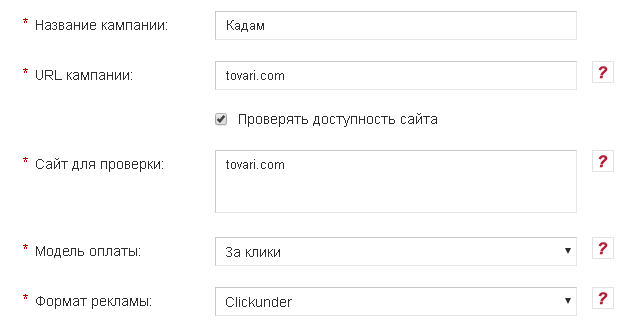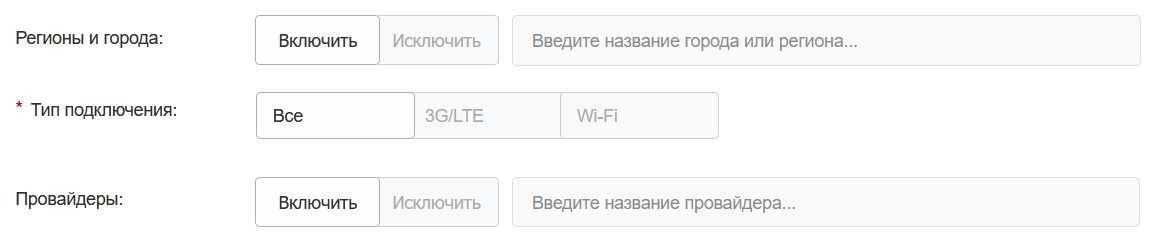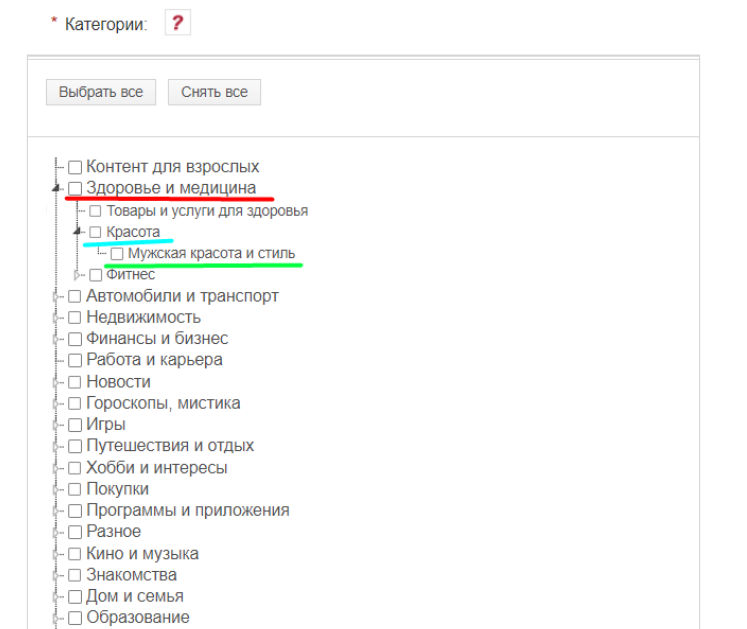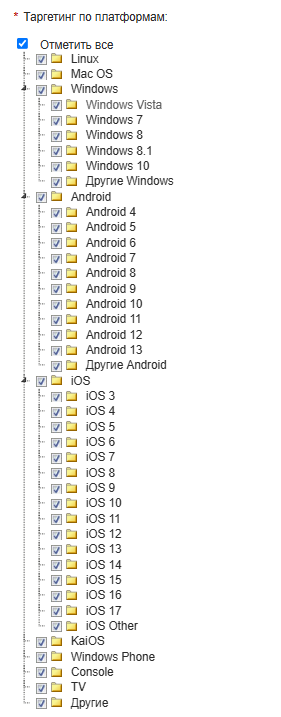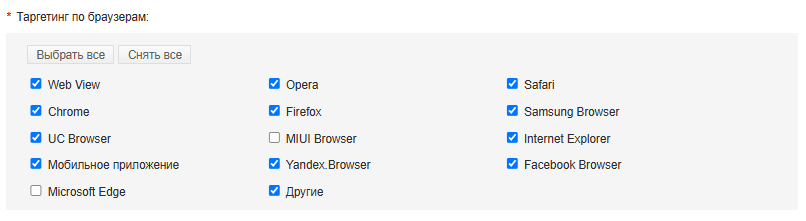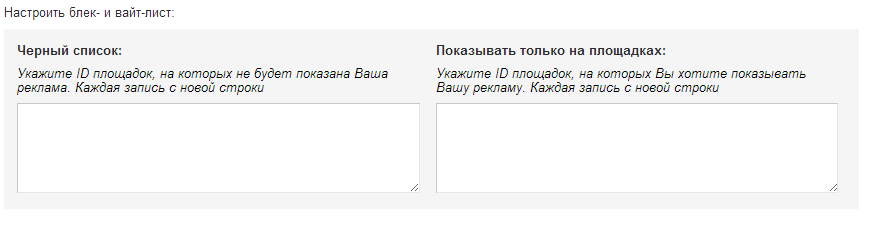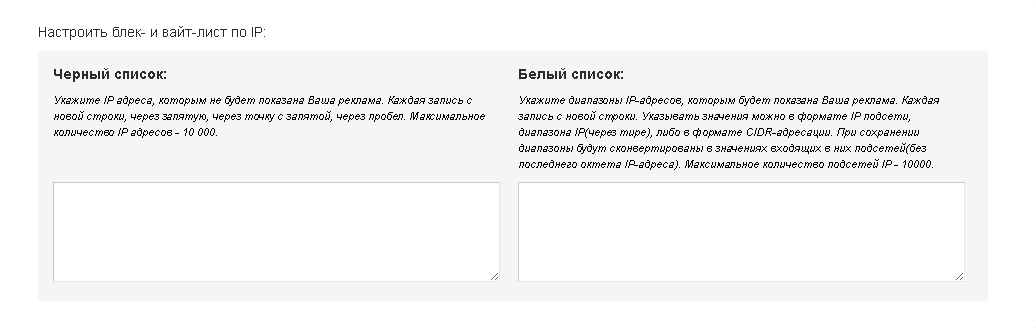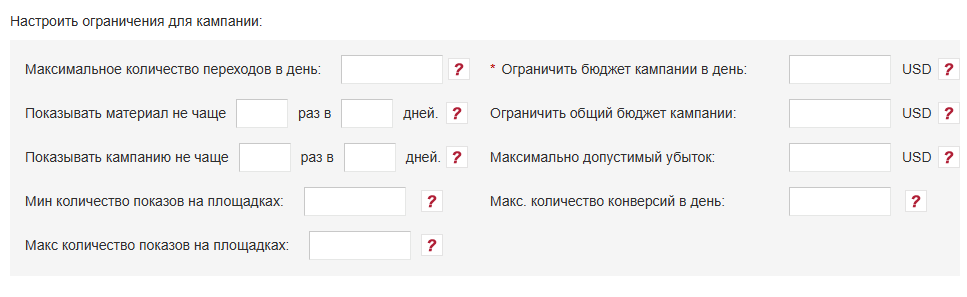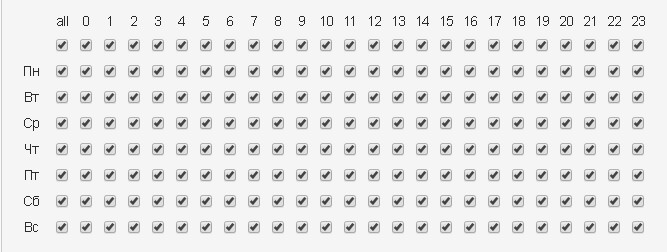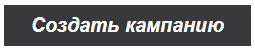Добавление ClickUnder — различия между версиями
Admin (обсуждение | вклад) |
Admin (обсуждение | вклад) |
||
| Строка 19: | Строка 19: | ||
Для создания Clickunder кампании необходимо выбрать модель оплаты [[Форматы_рекламы#ClickUnder|Кликандер]]. | Для создания Clickunder кампании необходимо выбрать модель оплаты [[Форматы_рекламы#ClickUnder|Кликандер]]. | ||
После сохранения кампании изменить [[Форматы_рекламы|формат рекламы]] будет невозможно. | После сохранения кампании изменить [[Форматы_рекламы|формат рекламы]] будет невозможно. | ||
| − | ==Таргетинг по ключевым словам. == | + | <!-- <li>==Таргетинг по ключевым словам. == |
[[Принцип_работы_ключевых_слов|Таргетинг по ключевым словам]] позволяет рекламодателям получать трафик только с тех страниц сайта, на которых есть заданные [[Принцип_работы_ключевых_слов|ключевые слова]]. Максимальное количество ключевых фраз для одной кампании - 500. | [[Принцип_работы_ключевых_слов|Таргетинг по ключевым словам]] позволяет рекламодателям получать трафик только с тех страниц сайта, на которых есть заданные [[Принцип_работы_ключевых_слов|ключевые слова]]. Максимальное количество ключевых фраз для одной кампании - 500. | ||
[[Принцип_работы_ключевых_слов|Ключевые фразы]] можно добавлять по отдельности либо добавить сразу несколько (рис. 3). | [[Принцип_работы_ключевых_слов|Ключевые фразы]] можно добавлять по отдельности либо добавить сразу несколько (рис. 3). | ||
| Строка 28: | Строка 28: | ||
[[Файл:Mass keywords.png|100px|centre|frame|рис. 5]] | [[Файл:Mass keywords.png|100px|centre|frame|рис. 5]] | ||
Для добавления нескольких [[Принцип_работы_ключевых_слов|ключевых фраз]], каждая фраза должна быть записана с новой строки. Ставка указывается для всех фраз. Для добавления нескольких ключевых фраз, каждая фраза должна быть записана с новой строки. Ставка указывается для всех фраз.<br> | Для добавления нескольких [[Принцип_работы_ключевых_слов|ключевых фраз]], каждая фраза должна быть записана с новой строки. Ставка указывается для всех фраз. Для добавления нескольких ключевых фраз, каждая фраза должна быть записана с новой строки. Ставка указывается для всех фраз.<br> | ||
| − | '''Руководство по подбору целевых ключевых фраз описано [[Подбор_ключевых_слов|здесь]]'''. | + | '''Руководство по подбору целевых ключевых фраз описано [[Подбор_ключевых_слов|здесь]]'''.</li> --> |
==Регионы и мобильные операторы.== | ==Регионы и мобильные операторы.== | ||
Данная настройка позволяет выбрать регионы и мобильных операторов, жителям или пользователям которых будет демонстрироваться ваша реклама <br> | Данная настройка позволяет выбрать регионы и мобильных операторов, жителям или пользователям которых будет демонстрироваться ваша реклама <br> | ||
| − | + | (рис.6) | |
| − | [[Файл: | + | [[Файл:Регионы1.png|alt=Геотаргетинг и мобильные операторы|centre|frame|рис. 6]] |
===Таргетинг на мобильных операторов.=== | ===Таргетинг на мобильных операторов.=== | ||
Web и Wap трафик. Таргетинг по мобильным IP. Используется как мобильными устройствами, так и стационарными ПК с модемами мобильных операторов для выхода в интернет. | Web и Wap трафик. Таргетинг по мобильным IP. Используется как мобильными устройствами, так и стационарными ПК с модемами мобильных операторов для выхода в интернет. | ||
==Категории. == | ==Категории. == | ||
Позволяет указать категории площадок, на которых будет демонстрироваться реклама. Для каждой из категорий может быть установлена своя ставка. По значению максимальной ставки можно судить о конкуренции в категории.<br> | Позволяет указать категории площадок, на которых будет демонстрироваться реклама. Для каждой из категорий может быть установлена своя ставка. По значению максимальной ставки можно судить о конкуренции в категории.<br> | ||
| − | Возле каждой категории указан ее ID (который передается при использовании метки [CATID], подробнее о передаче меток в ссылке описано [[Настройка_макросов|здесь]]) | + | Возле каждой категории указан ее ID (который передается при использовании метки [CATID], подробнее о передаче меток в ссылке описано здесь [[Настройка_макросов|здесь]]) (рис. 7) |
| − | [[Файл: | + | [[Файл:GeoTargetRus6.png|alt=Категории|centre|frame|рис. 7]] |
| − | ==Пол и возраст целевой аудитории.== | + | <!-- <li>==Пол и возраст целевой аудитории.== |
Определяет пользователей, которым будут демонстрироваться объявления кампании (рис.8). | Определяет пользователей, которым будут демонстрироваться объявления кампании (рис.8). | ||
| − | [[Файл:Gender age.png|alt=Пол и возраст|centre|frame|рис. 8]] | + | [[Файл:Gender age.png|alt=Пол и возраст|centre|frame|рис. 8]]</li> --> |
==Таргетинг по платформам.== | ==Таргетинг по платформам.== | ||
| − | С помощью этой настройки вы определяете, на каких платформах будет демонстрироваться реклама.<br> | + | С помощью этой настройки вы определяете, на каких платформах будет демонстрироваться реклама.<br> (рис. 9) |
| − | + | [[Файл:CPM_создание6.png|alt=Платформы|centre|frame|рис. 9]] | |
| − | [[Файл: | + | |
==Таргетинг по браузерам.== | ==Таргетинг по браузерам.== | ||
| − | Опция, которая отвечает за выбор браузеров, в которых потенциальной ЦА будут демонстрироваться ваши рекламные объявления.<br> | + | Опция, которая отвечает за выбор браузеров, в которых потенциальной ЦА будут демонстрироваться ваши рекламные объявления.<br>(рис. 10) |
| − | + | [[Файл:CPM_создание7.png|alt=браузеры|centre|frame|рис. 10]] | |
| − | [[Файл: | + | |
==Настроить black- и white- листы.== | ==Настроить black- и white- листы.== | ||
===Black-лист.=== | ===Black-лист.=== | ||
| Строка 67: | Строка 65: | ||
==Настроить ограничения для кампании.== | ==Настроить ограничения для кампании.== | ||
Инструмент, который позволяет задать лимиты для количества показов кампании и ограничить площадки по признаку количества показов на них (рис. 13). | Инструмент, который позволяет задать лимиты для количества показов кампании и ограничить площадки по признаку количества показов на них (рис. 13). | ||
| − | [[Файл: | + | [[Файл:Гайд_создания7.png|alt=Ограничения|centre|frame|рис.13]] |
<b>Максимальное количество переходов в день</b> - общее количество переходов пользователей, которые могут быть осуществлены по рекламным материалам текущей кампании за один день. Минимальное значение для поля - 100. | <b>Максимальное количество переходов в день</b> - общее количество переходов пользователей, которые могут быть осуществлены по рекламным материалам текущей кампании за один день. Минимальное значение для поля - 100. | ||
<b>Ограничить бюджет кампании в день</b> - максимальная сумма, которая может быть выплачена рекламодателем за один день по таргетируемым действиям пользователей осуществленных по текущей кампании. Минимальное значение для поля - 300. | <b>Ограничить бюджет кампании в день</b> - максимальная сумма, которая может быть выплачена рекламодателем за один день по таргетируемым действиям пользователей осуществленных по текущей кампании. Минимальное значение для поля - 300. | ||
Текущая версия на 21:18, 26 февраля 2025
ClickUnder - формат рекламы особенность которого состоит в том, что сайт рекламодателя открывается в новом окне браузера только после того как пользователь кликнет в любой области страницы, на которой расположена данная реклама. Преимущество данного формата в низкой стоимости клика.
Для создания Сlickunder кампании, необходимо перейти в раздел Кампании / Кампании и нажать на кнопку "+ Создать кампанию".
Все поля, обозначенные звездочкой (*) обязательны для заполнения.
Содержание
[убрать]- 1 Название, URL, модель оплаты, выбор формата.
- 2 Регионы и мобильные операторы.
- 3 Категории.
- 4 Таргетинг по платформам.
- 5 Таргетинг по браузерам.
- 6 Настроить black- и white- листы.
- 7 Черный и белый список ip.
- 8 Настроить ограничения для кампании.
- 9 Временной таргетинг.
- 10 Дополнительные настройки.
- 11 См. также
Название, URL, модель оплаты, выбор формата.
Отличие создания Clickunder кампании от других форматов, это выбор модели оплаты. Доступны для выбора только CPC. Также кампания типа Clickunder не требует добавления рекламных материалов. Её показ начнется сразу же после модерации. Кампания формата Clickunder активна только при условии наличия на балансе суммы более $10. Если баланс $10 или менее, кампания не будет получать показы. Более подробное описание настроек кампании можно найти ниже:
Название кампании
Название, с которым кампания будет отображаться в списке рекламных кампаний в личном кабинете.
URL кампании
URL рекламируемого ресурса.
Проверять доступность сайта
При отмеченном чек - боксе Ваша кампания будет приостановлена в том случае, если Ваш домен будет недоступен. Как только домен станет доступен, кампания включится автоматически. Вы можете ввести адреса 3-х своих сайтов. Каждый новый домен сайта с новой строки.
Сайт для проверки
Содержит URL адреса, по которым будет проверяться доступность.
Модель оплаты
Для создания Clickunder кампании доступно только модель оплаты "За клики". Ставка для такой модели оплаты указывается за 1 клик. После сохранения кампании изменить модель оплаты будет невозможно.
Формат рекламы.
Для создания Clickunder кампании необходимо выбрать модель оплаты Кликандер. После сохранения кампании изменить формат рекламы будет невозможно.
Регионы и мобильные операторы.
Данная настройка позволяет выбрать регионы и мобильных операторов, жителям или пользователям которых будет демонстрироваться ваша реклама
(рис.6)
Таргетинг на мобильных операторов.
Web и Wap трафик. Таргетинг по мобильным IP. Используется как мобильными устройствами, так и стационарными ПК с модемами мобильных операторов для выхода в интернет.
Категории.
Позволяет указать категории площадок, на которых будет демонстрироваться реклама. Для каждой из категорий может быть установлена своя ставка. По значению максимальной ставки можно судить о конкуренции в категории.
Возле каждой категории указан ее ID (который передается при использовании метки [CATID], подробнее о передаче меток в ссылке описано здесь здесь) (рис. 7)
Таргетинг по платформам.
С помощью этой настройки вы определяете, на каких платформах будет демонстрироваться реклама.
(рис. 9)
Таргетинг по браузерам.
Опция, которая отвечает за выбор браузеров, в которых потенциальной ЦА будут демонстрироваться ваши рекламные объявления.
(рис. 10)
Настроить black- и white- листы.
Black-лист.
Позволяет заблокировать показы рекламы на определённом сайте.
White-лист.
Рекламные материалы будут демонстрироваться только на площадках из этого списка. В black- и white-листах можно указывать только id площадки (рис.11). Информацию по тому, как правильно извлечь ID площадки можно найти в статье "Настройка макросов".
Черный и белый список ip.
Черный список.
Позволяет заблокировать показы рекламы для определённых ip. Максимальное количество адресов - 10 000. (рис.12).
Белый список.
Рекламные материалы будут демонстрироваться только для тех IP пользователей, которые будут входить в указанные диапазоны. (рис.12).
Настроить ограничения для кампании.
Инструмент, который позволяет задать лимиты для количества показов кампании и ограничить площадки по признаку количества показов на них (рис. 13).
Максимальное количество переходов в день - общее количество переходов пользователей, которые могут быть осуществлены по рекламным материалам текущей кампании за один день. Минимальное значение для поля - 100. Ограничить бюджет кампании в день - максимальная сумма, которая может быть выплачена рекламодателем за один день по таргетируемым действиям пользователей осуществленных по текущей кампании. Минимальное значение для поля - 300. Ограничить общий бюджет кампании - максимальная сумма, которая может быть выплачена рекламодателем за весь период действия кампании по таргетируемым действиям пользователей. Минимальное значение для поля - 1000. Показывать материал не чаще - указывается количество и частота показов рекламного материала одному пользователю. Максимальное значение для поля - 365 дней. Минимальное количество показов на площадках. Данное ограничение позволяет не отображать рекламу на тех площадках, у которых суточное количество показов менее, чем указанное количество. Максимальное количество показов на площадках. Данное ограничение позволяет не отображать рекламу на тех площадках, у которых суточное количество показов более, чем указанное количество.
Временной таргетинг.
Позволяет указывать время и дни недели для показа рекламы. Для данной настройки учитывается время сервера, а именно UTC (рис.14).
Дополнительные настройки.
Равномерное распределение рекламного бюджета в сутки - при установке этого чекбокса, ваш бюджет будет равномерно распределяться между всеми доступными площадками системы, независимо от количества трафика, которое они генерируют. Это позволит вашим средствам расходоваться равномерно, без риска слишком быстрого расхода бюджета на крупных площадках. После того, как все необходимые настройки будут произведены, необходимо нажать на кнопку "Создать кампанию" (рис.16).